Πίνακας περιεχομένων
Πρέπει να μάθω πώς να χρησιμοποιήσετε το XLOOKUP για να επιστρέψετε κενό αντί για 0 ? XLOOKUP είναι μια ευρέως χρησιμοποιούμενη συνάρτηση. Χρησιμοποιώντας αυτή τη συνάρτηση, μπορούμε να εξάγουμε δεδομένα από ένα σύνολο δεδομένων σε ένα άλλο. Ωστόσο, η συνάρτηση XLOOKUP μας επιστρέφει 0 όταν δεν μπορεί να βρει κανένα αποτέλεσμα. Αλλά, μερικές φορές, χρειαζόμαστε κενά κελιά στη θέση των κενών κελιών. Αν ψάχνετε για τέτοια μοναδικά κόλπα, ήρθατε στο σωστό μέρος. Εδώ, θα σας μεταφέρουμε τα εξής 12 εύκολοι και βολικοί τρόποι χρήσης η συνάρτηση XLOOKUP να επιστρέφει κενό αντί για 0.
Κατεβάστε το βιβλίο ασκήσεων
Μπορείτε να κατεβάσετε το ακόλουθο βιβλίο εργασίας του Excel για καλύτερη κατανόηση και εξάσκηση.
XLOOKUP Επιστροφή Blank.xlsx12 τρόποι χρήσης του XLOOKUP για να επιστρέψετε κενό αντί για 0
Ας υποθέσουμε ότι έχουμε ένα Ημερήσια έκθεση πωλήσεων - Τμήμα φρούτων ενός συγκεκριμένου παντοπωλείου. Περιέχει τα ονόματα των Αντιπρόσωποι πωλήσεων , τα αντίστοιχα Ονόματα προϊόντων , και τα αντίστοιχα Πωλήσεις .

Τώρα, θα εφαρμόσουμε η συνάρτηση XLOOKUP στο εύρος των κελιών G5:G6 , και η συνάρτηση μας επιστρέφει ένα 0 Επίσης, θα σας δείξουμε πώς XLOOKUP θα επιστρέψει κενά κελιά αντί για 0.
1. Αξιοποίηση ενός προαιρετικού επιχειρήματος της συνάρτησης XLOOKUP
Σε αυτή τη μέθοδο, θα χρησιμοποιήσουμε η συνάρτηση XLOOKUP για να λάβετε κενό αντί για 0. Τα βήματα αυτής της διαδικασίας δίνονται παρακάτω:
📌 Βήματα
- Αρχικά, επιλέξτε το κελί G5 .
- Δεύτερον, γράψτε τον παρακάτω τύπο.
=XLOOKUP(F5,$B$5:$B$14,$D$5:$D$14,"") Κατανομή τύπου
Ορίστε, F5 αντιπροσωπεύει το lookup_value Στην περίπτωση αυτή, είναι Alex .
B5:B14 είναι η lookup_array Σε αυτό το σύνολο δεδομένων, είναι τα ονόματα των Αντιπρόσωπος πωλήσεων .
D5:D14 είναι η return_array , όπου η συνάρτηση αναζητά το αποτέλεσμα. Στην περίπτωσή μας, είναι η Πωλήσεις ποσό.
Χρησιμοποιήσαμε "" για το [if_not_found] Έτσι, εάν η συνάρτηση δεν μπορεί να βρει καμία αντιστοιχία, θα επιστρέψει ένα κενό διάστημα στο κελί εξόδου.
Το δολάριο ( ﹩ ) χρησιμοποιείται για να δώσει απόλυτη αναφορά.
- Στη συνέχεια, πατήστε ENTER .
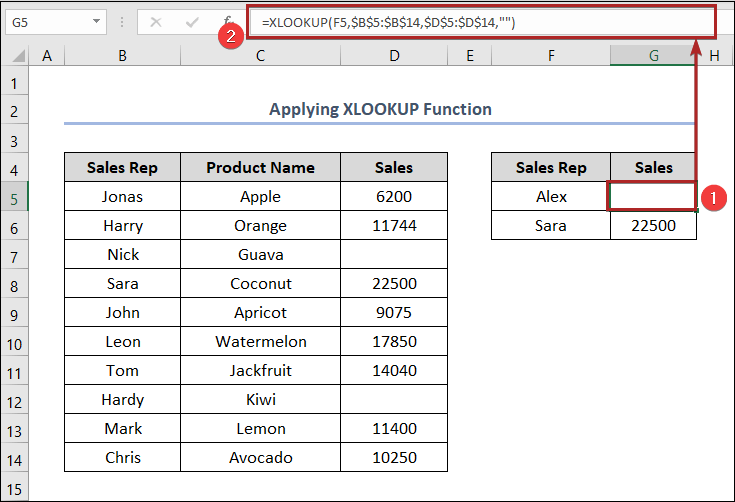
- Στη συνέχεια, κάντε διπλό κλικ στο Χειρολαβή πλήρωσης για να αντιγράψετε τον τύπο μέχρι το κελί G6 .

- Θα να πάρει το κενό κελί για τις δύο τιμές.

Εδώ, το κύτταρο G6 έχει έξοδο επειδή υπάρχει στο Στήλη Β και έχει την αντίστοιχη Πωλήσεις ποσό.
Διαβάστε περισσότερα: Λειτουργία του Excel IFERROR για να επιστρέψετε κενό αντί για 0
2. Χρήση των επιλογών για προχωρημένους ώστε το XLOOKUP να επιστρέφει κενό αντί για 0
Μπορείτε να κάνετε η συνάρτηση XLOOKUP επιστρέψετε κενά κελιά αντί για 0 με κομψό τρόπο. Μπορείτε να χρησιμοποιήσετε τις προηγμένες επιλογές του Excel για να το κάνετε αυτό. Ακολουθήστε τα παρακάτω βήματα.
📌 Βήματα
- Πρώτον, επιλέξτε το κελί G5 .
- Δεύτερον, επικολλήστε τον ακόλουθο τύπο στο Μπαρ φόρμουλας .
=XLOOKUP(F5,$B$5:$B$14,$D$5:$D$14) Είναι η ίδια φόρμουλα που χρησιμοποιήσαμε στο Μέθοδος 1 .
- Στη συνέχεια, πατήστε το ENTER κλειδί.

- Αυτή τη στιγμή, μεταβείτε στο Αρχείο καρτέλα.
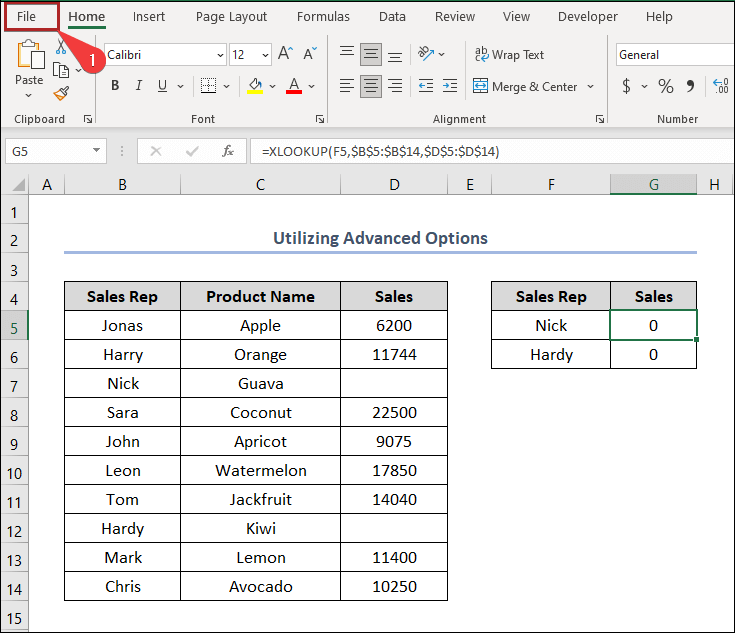
- Στη συνέχεια, επιλέξτε Επιλογές από το μενού.

- Ξαφνικά, το Επιλογές Excel θα ανοίξει το παράθυρο.
- Στη συνέχεια, μετακινηθείτε στο Προχωρημένο καρτέλα,
- Αργότερα, αποεπιλέξτε το πλαίσιο Εμφάνιση ενός μηδενός σε κελιά που έχουν μηδενική τιμή στο πλαίσιο του τμήματος Επιλογές εμφάνισης για αυτό το φύλλο εργασίας .
- Τέλος, κάντε κλικ στο OK .
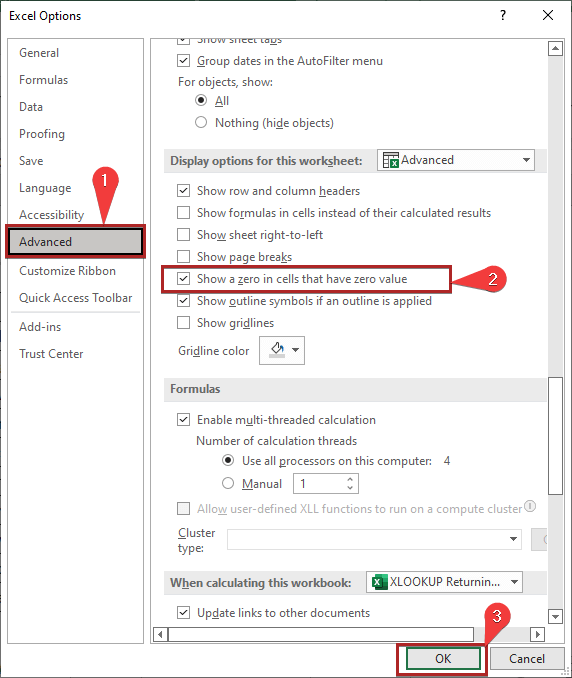
- Σε αυτό το σημείο, τα δύο κελιά θα είναι κενά.

Διαβάστε περισσότερα: Πώς να εφαρμόσετε το VLOOKUP για να επιστρέψετε κενό αντί για 0 ή NA
3. Χρήση προσαρμοσμένης μορφής αριθμού
Μια άλλη επιλογή για η συνάρτηση XLOOKUP που επιστρέφει κενό αντί για 0 είναι να χρησιμοποιήσετε ένα προσαρμοσμένη μορφή αριθμού Ας δούμε την παρακάτω διαδικασία.
📌 Βήματα
- Στην αρχή, επιλέξτε το κελί G5 .
- Στη συνέχεια, γράψτε τον ακόλουθο τύπο.
=XLOOKUP(F5,$B$5:$B$14,$D$5:$D$14) Είναι η ίδια φόρμουλα που χρησιμοποιήσαμε στο Μέθοδος 1 .
- Μετά από αυτό, πατήστε το ENTER κουμπί.
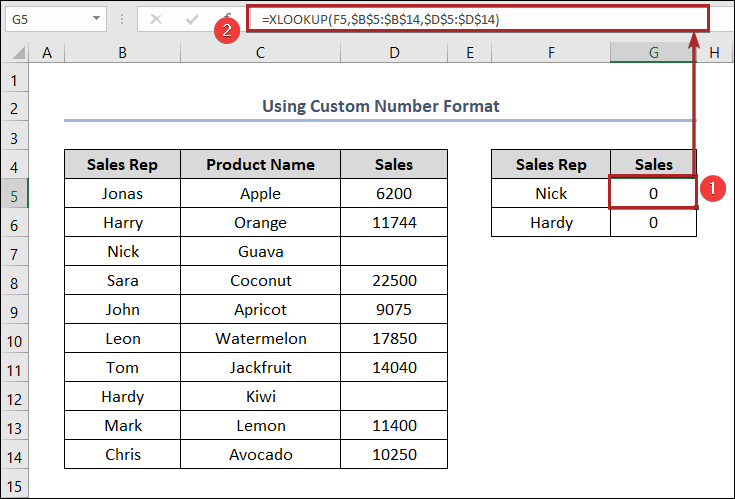
- Τώρα, επιλέξτε κελιά στο G5:G6 εύρος.
- Στη συνέχεια, πατήστε CTRL+1 στο πληκτρολόγιό σας.

- Ως εκ τούτου, Θα ανοίξει το Κελιά μορφοποίησης μάγος.
- Σε αυτό το σημείο, επιλέξτε Προσαρμοσμένο στο Κατηγορία λίστα.
- Στη συνέχεια, γράψτε 0;-0;;@ στο πλαίσιο Τύπος.
- Τέλος, κάντε κλικ στο OK .
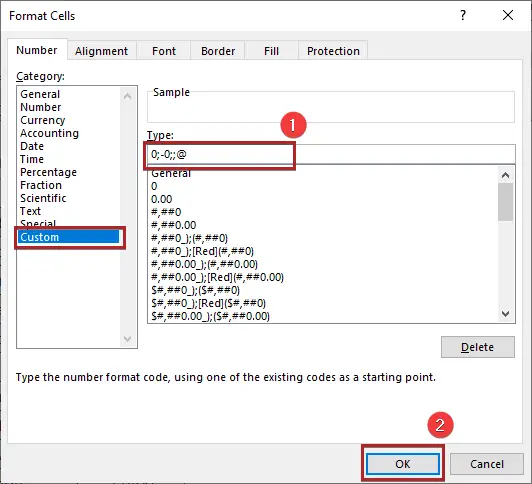
- Θα μας επιστρέψει στο φύλλο εργασίας.
- Και, μπορούμε να δούμε ότι τα δύο κελιά εμφανίζονται κενά.
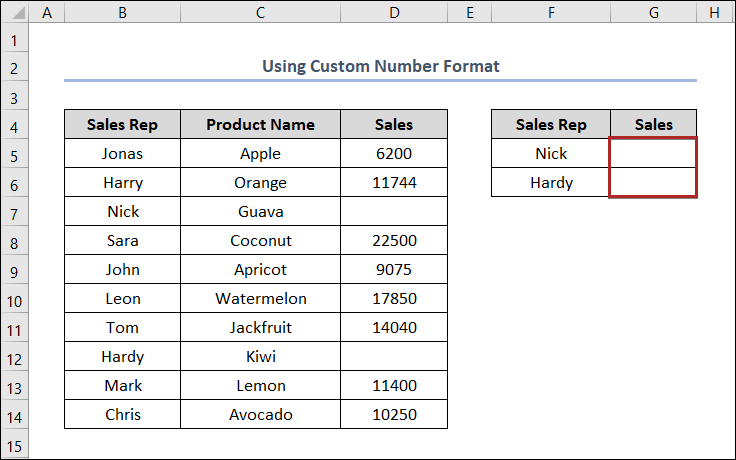
Διαβάστε περισσότερα: Πώς να αφήσετε κενό κελί εάν δεν υπάρχουν δεδομένα στο Excel (5 τρόποι)
4. Εφαρμογή μορφοποίησης υπό όρους
Μπορούμε να λύσουμε το πρόβλημα εφαρμόζοντας την Μορφοποίηση υπό όρους Ας εξερευνήσουμε τη μέθοδο βήμα προς βήμα.
📌 Βήματα
- Αρχικά, επιλέξτε το κελί G5 και γράψτε τον τύπο όπως Μέθοδος 1 .
=XLOOKUP(F5,$B$5:$B$14,$D$5:$D$14,"") - Δεύτερον, πατήστε ENTER .
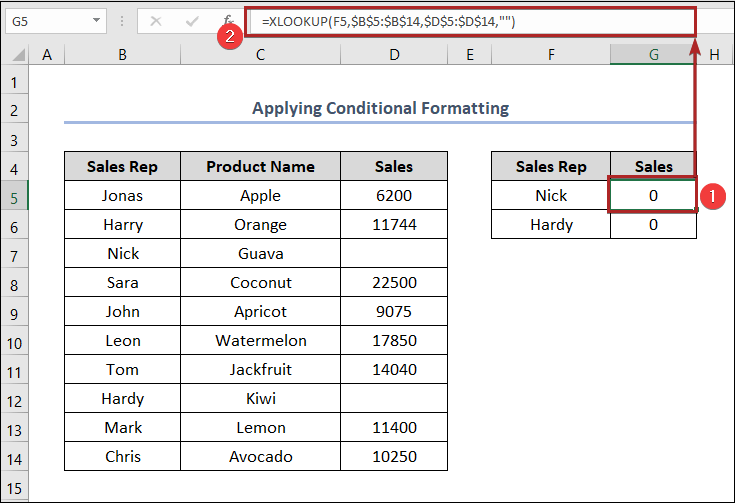
- Αργότερα, επιλέξτε κελιά στο B4:G14 εύρος.
- Στη συνέχεια, μεταβείτε στο Αρχική σελίδα καρτέλα.
- Μετά από αυτό, επιλέξτε το Μορφοποίηση υπό όρους drop-down στο Στυλ ομάδα.
- Τέλος, επιλέξτε Νέος κανόνας από την αναπτυσσόμενη λίστα.

- Τελικά, θα ανοίξει το Νέος κανόνας μορφοποίησης παράθυρο διαλόγου.
- Τώρα, επιλέξτε Μορφοποιήστε μόνο τα κελιά που περιέχουν στο πλαίσιο του Επιλέξτε έναν τύπο κανόνα τμήμα.
- Στη συνέχεια, επιλέξτε ίση με από τη λίστα.
- Μετά από αυτό, γράψτε 0 στο πλαίσιο όπως στην παρακάτω εικόνα.
- Αργότερα, κάντε κλικ στο Μορφή κουμπί.

- Ωστόσο, ανοίγει το Κελιά μορφοποίησης παράθυρο διαλόγου.
- Πρώτον, μεταβείτε στο Γραμματοσειρά καρτέλα.
- Δεύτερον, επιλέξτε το Χρώμα αναπτυσσόμενη λίστα.
- Τρίτον, επιλέξτε Λευκό, Φόντο 1 από τα διαθέσιμα χρώματα.
- Τέλος, κάντε κλικ στο OK .

- Μας επιστρέφει στο Νέος κανόνας μορφοποίησης παράθυρο διαλόγου ξανά.
- Τέλος, κάντε κλικ στο OK .

- Ωστόσο, μπορούμε να δούμε αυτά τα κελιά κενά, όπως στην παρακάτω εικόνα.
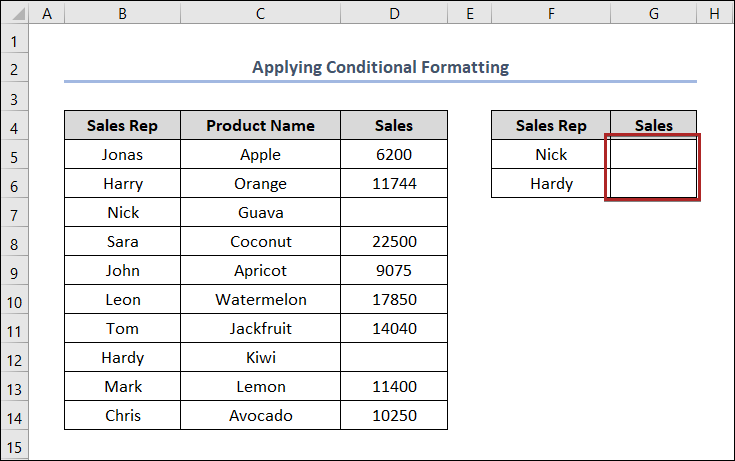
Παρόμοιες αναγνώσεις
- Πώς να αγνοήσετε τα κενά κελιά στο ραβδόγραμμα του Excel (4 εύκολες μέθοδοι)
- Αγνοήστε την κενή σειρά στο Υπόμνημα του διαγράμματος του Excel
- Πώς να αποκρύψετε μηδενικές τιμές στον πίνακα Pivot του Excel (3 εύκολες μέθοδοι)
5. Χρήση των λειτουργιών IF και XLOOKUP για να επιστρέψετε κενό αντί για 0
Σε αυτή τη μέθοδο, θα χρησιμοποιήσουμε το ΕΆΝ και XLOOKUP για να λάβετε κενό αντί για 0. Τα βήματα αυτής της διαδικασίας δίνονται παρακάτω:
📌 Βήματα
- Πρώτα απ' όλα, επιλέξτε το κελί G5 .
- Τώρα, γράψτε τον ακόλουθο τύπο στο κελί.
=IF(XLOOKUP(F5,$B$5:$B$14,$D$5:$D$14)="","",XLOOKUP(F5,$B$5:$B$14,$D$5:$D$14)) Κατανομή τύπου XLOOKUP(F5,$B$5:$B$14,$D$5:$D$14): Η συνάρτηση αυτή αναζητά την τιμή του κελιού F5 στο σύνολο δεδομένων μας, το οποίο εντοπίζεται στην περιοχή των κελιών B5:B14 , και θα εκτυπώσει την αντίστοιχη τιμή στην περιοχή των κελιών D5:D14 Ως τιμή στο Στήλη Δ για την τιμή του F5 είναι κενό, η συνάρτηση θα μας επιστρέψει 0 . Διαφορετικά, θα μας παρέχει αυτή την αξία. IF(XLOOKUP(F5,$B$5:$B$14,$D$5:$D$14)="","",XLOOKUP(F5,$B$5:$B$14,$D$5:$D$14)): Η λειτουργία IF ελέγχει πρώτα την τιμή της η συνάρτηση XLOOKUP . η συνάρτηση XLOOKUP επιστρέφει κενό ή η λογική είναι αληθής, η συνάρτηση IF επιστρέφει κενό στο κελί G5 Από την άλλη πλευρά, εάν η λογική είναι ψευδής, η συνάρτηση επιστρέφει την τιμή της η συνάρτηση XLOOKUP .
- Μετά από αυτό, πατήστε ENTER .

- Θα δείτε ότι ο τύπος μας επιστρέφει ένα κενό κύτταρο αντί για 0 .
- Στη συνέχεια, κάντε διπλό κλικ στο Χειρολαβή πλήρωσης για να αντιγράψετε τον τύπο μέχρι το κελί G6 .

- Θα λάβετε το κενό κελί για τις δύο τιμές.

Έτσι, μπορούμε να πούμε ότι ο τύπος μας λειτούργησε τέλεια και XLOOKUP επιστρέφει κενό αντί για 0 .
6. Χρήση των λειτουργιών IF, LEN και XLOOKUP
Σε αυτή τη διαδικασία, θα χρησιμοποιήσουμε το ΕΆΝ , LEN , και XLOOKUP συναρτήσεις για να πάρετε κενό αντί για 0 Τα βήματα αυτής της προσέγγισης έχουν ως εξής:
📌 Βήματα
- Πρώτον, επιλέξτε το κελί G5 .
- Μετά από αυτό, γράψτε τον ακόλουθο τύπο στο κελί.
=IF(LEN(XLOOKUP(F5,$B$5:$B$14,$D$5:$D$14))=0,"",XLOOKUP(F5,$B$5:$B$14,$D$5:$D$14)) Κατανομή τύπου XLOOKUP(F5,$B$5:$B$14,$D$5:$D$14): Η συνάρτηση αυτή αναζητά την τιμή του κελιού F5 στο σύνολο δεδομένων μας, το οποίο εντοπίζεται στην περιοχή των κελιών B5:B14 , και θα εκτυπώσει την αντίστοιχη τιμή στην περιοχή των κελιών D5:D14 Ως τιμή στο Στήλη Δ για την τιμή του F5 είναι κενό, η συνάρτηση θα μας επιστρέψει 0 . Διαφορετικά, θα μας παρέχει αυτή την αξία. LEN(XLOOKUP(F5,$B$5:$B$14,$D$5:$D$14)): Αυτή η συνάρτηση μετράει το μήκος των χαρακτήρων του αποτελέσματος που λαμβάνεται από τη συνάρτηση η συνάρτηση XLOOKUP Στην περίπτωση αυτή, η τιμή είναι 0.
IF(LEN(XLOOKUP(F5,$B$5:$B$14,$D$5:$D$14))=0,"",XLOOKUP(F5,$B$5:$B$14,$D$5:$D$14)): Η συνάρτηση IF ελέγχει πρώτα την τιμή της η συνάρτηση LEN Αν το αποτέλεσμα της η συνάρτηση LEN είναι 0 ή η λογική είναι αληθής, η συνάρτηση IF επιστρέφει κενό στο κελί G5 Από την άλλη πλευρά, εάν η λογική είναι ψευδής, η συνάρτηση επιστρέφει την τιμή της η συνάρτηση XLOOKUP .
- Μετά από αυτό, πατήστε το πλήκτρο ENTER κλειδί.
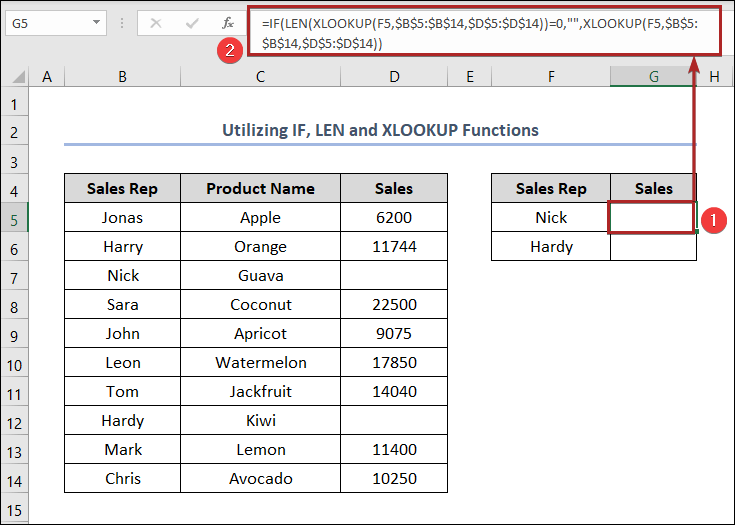
- Τώρα, χρησιμοποιήστε το Χειρολαβή πλήρωσης και να λάβετε κενά κελιά για τις δύο τιμές.

7. Εφαρμογή των λειτουργιών IF, LET και XLOOKUP για την επιστροφή κενού αντί για 0
Σε αυτή την προσέγγιση, η ΕΆΝ , LET , και XLOOKUP θα μας βοηθήσει να πάρουμε κενό αντί για 0. Τα βήματα αυτής της διαδικασίας δίνονται παρακάτω:
📌 Βήματα
- Πρώτον, επιλέξτε το κελί G5 .
- Μετά από αυτό, γράψτε τον ακόλουθο τύπο στο κελί.
=LET(x,XLOOKUP(F5,$B$5:$B$14,$D$5:$D$14),IF(x="","",x)) Κατανομή τύπου XLOOKUP(F5,$B$5:$B$14,$D$5:$D$14): Η συνάρτηση αυτή αναζητά την τιμή του κελιού F5 στο σύνολο δεδομένων μας, το οποίο εντοπίζεται στην περιοχή των κελιών B5:B14 , και θα εκτυπώσει την αντίστοιχη τιμή στην περιοχή των κελιών D5:D14 Ως τιμή στο Στήλη Δ για την τιμή του F5 είναι κενό, η συνάρτηση θα μας επιστρέψει 0 . Διαφορετικά, θα μας παράσχει αυτή την αξία. LET(x,XLOOKUP(F5,$B$5:$B$14,$D$5:$D$14),IF(x="","",x)): Η συνάρτηση LET δημιουργεί μια μεταβλητή με όνομα x Στη συνέχεια, χρησιμοποίησε το αποτέλεσμα από το η συνάρτηση XLOOKUP για να εκχωρήσετε την τιμή της x . Μετά από αυτό, χρησιμοποιώντας η συνάρτηση IF , εισάγουμε μια λογική. x είναι κενή, τότε επιστρέψτε ένα κενό αλφαριθμητικό ( "" ). Διαφορετικά, επιστρέψτε την τιμή της x .
- Στη συνέχεια, πατήστε το ENTER στο πληκτρολόγιό σας.
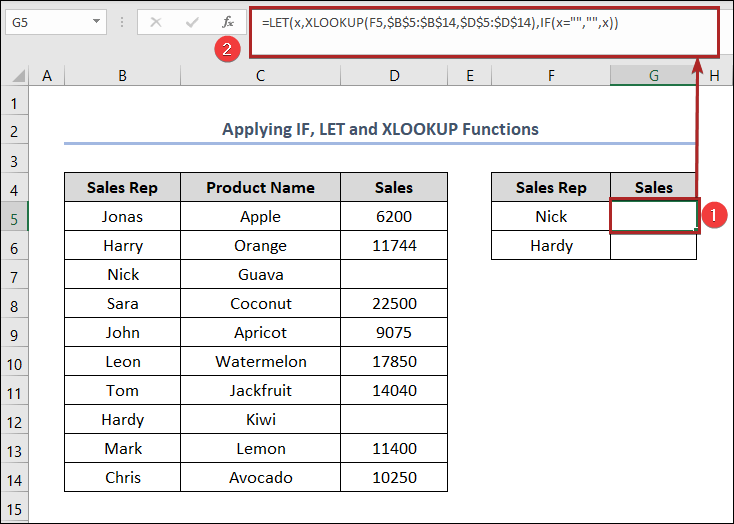
- Ως εκ τούτου, το τελικό αποτέλεσμα μοιάζει με το παρακάτω.

8. Χρήση των λειτουργιών IF, ISBLANK και XLOOKUP
Σε αυτή την προσέγγιση, η ΕΆΝ , ISBLANK , και XLOOKUP θα μας βοηθήσει να πάρουμε κενό αντί για 0. Τα βήματα αυτής της διαδικασίας δίνονται παρακάτω:
📌 Βήματα
- Αρχικά, επιλέξτε το κελί G5 και γράψτε τον ακόλουθο τύπο στο κελί.
=IF(ISBLANK(XLOOKUP(F5,$B$5:$B$14,$D$5:$D$14)),"",XLOOKUP(F5,$B$5:$B$14,$D$5:$D$14)) Κατανομή τύπου XLOOKUP(F5,$B$5:$B$14,$D$5:$D$14): Η συνάρτηση αυτή αναζητά την τιμή του κελιού F5 στο σύνολο δεδομένων μας, το οποίο εντοπίζεται στην περιοχή των κελιών B5:B14 , και θα εκτυπώσει την αντίστοιχη τιμή στην περιοχή των κελιών D5:D14 Ως τιμή στο Στήλη Δ για την τιμή του F5 είναι κενό, η συνάρτηση θα μας επιστρέψει 0 . Διαφορετικά, θα μας παρέχει αυτή την αξία. ISBLANK(XLOOKUP(F5,$B$5:$B$14,$D$5:$D$14)): Αυτή η συνάρτηση ελέγχει το αποτέλεσμα από η συνάρτηση XLOOKUP Αν το κελί είναι κενό, η συνάρτηση θα επιστρέψει ΑΛΗΘΙΝΟ Διαφορετικά, θα επιστρέψει FALSE Στην περίπτωση αυτή, η τιμή είναι ΑΛΗΘΙΝΟ .
IF(ISBLANK(XLOOKUP(F5,$B$5:$B$14,$D$5:$D$14)),"",XLOOKUP(F5,$B$5:$B$14,$D$5:$D$14)): Η συνάρτηση IF ελέγχει πρώτα την τιμή της η συνάρτηση ISBLANK Αν το αποτέλεσμα της η συνάρτηση ISBLANK είναι true , η συνάρτηση IF επιστρέφει κενό στο κελί G5 Από την άλλη πλευρά, αν η λογική είναι false , η συνάρτηση επιστρέφει την τιμή της η συνάρτηση XLOOKUP .
- Αργότερα, πατήστε ENTER .

- Ως εκ τούτου, το τελικό αποτέλεσμα μοιάζει με το παρακάτω.

Παρόμοιες αναγνώσεις
- Πώς να αφαιρέσετε τα μηδενικά μπροστά από έναν αριθμό στο Excel (6 εύκολοι τρόποι)
- Απόκρυψη σειρών με μηδενικές τιμές στο Excel χρησιμοποιώντας μακροεντολές (3 τρόποι)
- Πώς να αποκρύψετε σειρές διαγραμμάτων χωρίς δεδομένα στο Excel (4 εύκολες μέθοδοι)
9. Υλοποίηση των λειτουργιών IF, ISNUMBER και XLOOKUP για να επιστρέφουν κενό αντί για 0
Σε αυτή τη διαδικασία, θα χρησιμοποιήσουμε την εντολή ΕΆΝ , ISNUMBER , και XLOOKUP για να λάβετε κενό αντί για 0. Τα βήματα αυτής της διαδικασίας εξηγούνται παρακάτω:
📌 Βήματα
- Στην αρχή, επιλέξτε το κελί G5 .
- Τώρα, γράψτε τον ακόλουθο τύπο στο κελί.
=IF(ISNUMBER(XLOOKUP(F5,$B$5:$B$14,$D$5:$D$14)),XLOOKUP(F5,$B$5:$B$14,$D$5:$D$14),"") Κατανομή τύπου XLOOKUP(F5,$B$5:$B$14,$D$5:$D$14): Η συνάρτηση αυτή αναζητά την τιμή του κελιού F5 στο σύνολο δεδομένων μας, το οποίο εντοπίζεται στην περιοχή των κελιών B5:B14 , και θα εκτυπώσει την αντίστοιχη τιμή στην περιοχή των κελιών D5:D14 Ως τιμή στο Στήλη Δ για την τιμή του F5 είναι κενό, η συνάρτηση θα μας επιστρέψει 0 . Διαφορετικά, θα μας παρέχει αυτή την αξία. ISNUMBER(XLOOKUP(F5,$B$5:$B$14,$D$5:$D$14)): Αυτή η συνάρτηση ελέγχει το αποτέλεσμα που λαμβάνεται από η συνάρτηση XLOOKUP Αν το κελί είναι κενό, η συνάρτηση θα επιστρέψει FALSE Διαφορετικά, θα επιστρέψει ΑΛΗΘΙΝΟ Στην περίπτωση αυτή, η τιμή είναι FALSE .
IF(ISNUMBER(XLOOKUP(F5,$B$5:$B$14,$D$5:$D$14)),XLOOKUP(F5,$B$5:$B$14,$D$5:$D$14),""): Η συνάρτηση IF ελέγχει πρώτα την τιμή της η συνάρτηση ISNUMBER Αν το αποτέλεσμα της η συνάρτηση ISNUMBER είναι FALSE , η συνάρτηση IF επιστρέφει κενό στο κελί G5 Από την άλλη πλευρά, αν η λογική είναι TURE , η συνάρτηση επιστρέφει την τιμή της η συνάρτηση XLOOKUP .
- Αργότερα, πατήστε το ENTER κλειδί.

- Έτσι, το τελικό αποτέλεσμα μοιάζει με το παρακάτω.
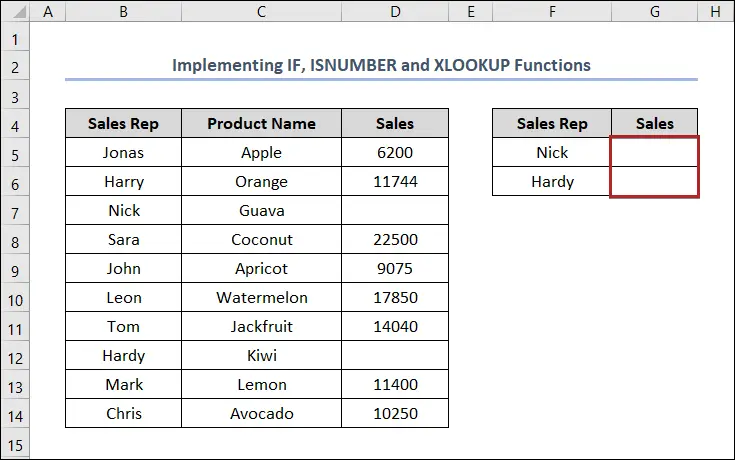
10. Συνδυασμός των λειτουργιών IF, IFNA και XLOOKUP
Σε αυτή την περίπτωση, θα χρησιμοποιήσουμε το συνδυασμό ΕΆΝ , IFNA , και XLOOKUP για να λάβετε κενό αντί για 0. Τα βήματα αυτής της μεθόδου είναι τα εξής:
📌 Βήματα
- Στην αρχή αυτής της μεθόδου, επιλέξτε το κελί G5 .
- Στη συνέχεια, γράψτε τον ακόλουθο τύπο στο κελί.
=IF(IF(IFNA(XLOOKUP(F5,$B$5:$B$14,$D$5:$D$14),0)=0,"",XLOOKUP(F5,$B$5:$B$14,$D$5:$D$14)) Κατανομή τύπου XLOOKUP(F5,$B$5:$B$14,$D$5:$D$14): Η συνάρτηση αυτή αναζητά την τιμή του κελιού F5 στο σύνολο δεδομένων μας, το οποίο εντοπίζεται στην περιοχή των κελιών B5:B14 , και θα εκτυπώσει την αντίστοιχη τιμή στην περιοχή των κελιών D5:D14 Ως τιμή στο Στήλη Δ για την τιμή του F5 είναι κενό, η συνάρτηση θα μας επιστρέψει 0 . Διαφορετικά, θα μας παρέχει αυτή την αξία. IFNA(XLOOKUP(F5,$B$5:$B$14,$D$5:$D$14),0): Αυτή η συνάρτηση μετράει το μήκος των χαρακτήρων του αποτελέσματος που λαμβάνεται από τη συνάρτηση η συνάρτηση XLOOKUP Στην περίπτωση αυτή, η τιμή είναι 0 .
IF(IFNA(XLOOKUP(F5,$B$5:$B$14,$D$5:$D$14),0)=0,"",XLOOKUP(F5,$B$5:$B$14,$D$5:$D$14)): Η συνάρτηση IF ελέγχει πρώτα την τιμή της η λειτουργία της IFNA Αν το αποτέλεσμα της η λειτουργία της IFNA είναι 0 , η συνάρτηση IF επιστρέφει κενό στο κελί G5 Διαφορετικά, η συνάρτηση επιστρέφει την τιμή της η συνάρτηση XLOOKUP .
- Τέλος, πατήστε ENTER .
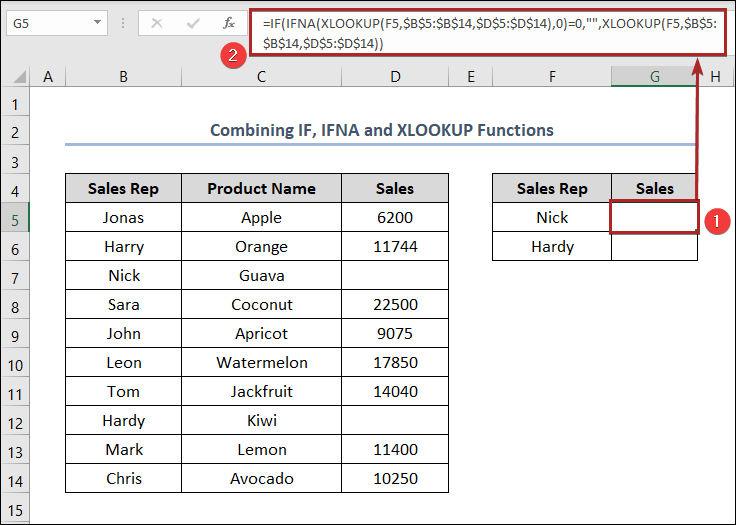
- Έτσι, το τελικό αποτέλεσμα μοιάζει με το παρακάτω.
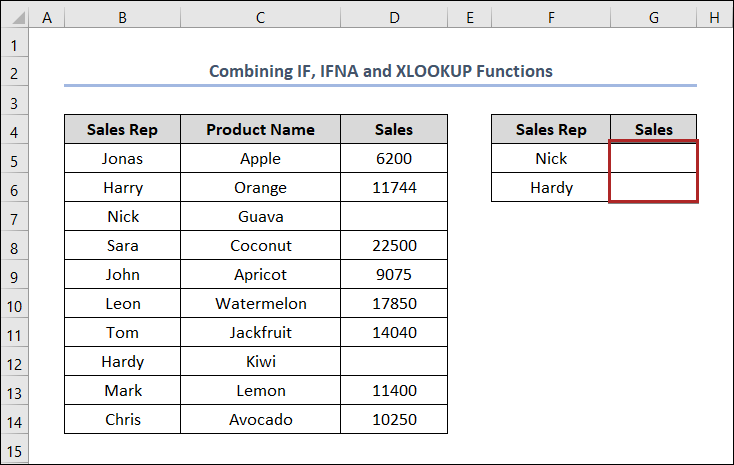
11. Χρήση των λειτουργιών IFERROR και XLOOKUP
Στην παρακάτω μέθοδο, θα χρησιμοποιήσουμε την IFERROR και XLOOKUP συναρτήσεις για να λάβουμε κενό αντί για 0. Πρέπει να αναζητήσουμε αυτή την τιμή που δεν υπάρχει στο σύνολο δεδομένων μας. Σε μια τέτοια περίπτωση, ο τύπος θα επιστρέψει ένα κενό κελί αντί για 0. Τα βήματα αυτής της μεθόδου δίνονται ως εξής:
📌 Βήματα
- Κατά κύριο λόγο, επιλέξτε το κελί G5 .
- Τώρα, γράψτε τον ακόλουθο τύπο στο κελί.
=IFERROR(XLOOKUP(F5,$B$5:$B$14,$D$5:$D$14),"") Κατανομή τύπου XLOOKUP(F5,$B$5:$B$14,$D$5:$D$14): Η συνάρτηση αυτή αναζητά την τιμή του κελιού F5 στο σύνολο δεδομένων μας, το οποίο εντοπίζεται στην περιοχή των κελιών B5:B14 , και θα εκτυπώσει την αντίστοιχη τιμή στην περιοχή των κελιών D5:D14 Ως τιμή στο Στήλη Δ για την τιμή του F5 είναι κενό, η συνάρτηση θα μας επιστρέψει 0 . Διαφορετικά, θα μας παρέχει αυτή την αξία. IFERROR(XLOOKUP(F5,$B$5:$B$14,$D$5:$D$14),""): Η συνάρτηση IFERROR ελέγχει πρώτα την τιμή της η συνάρτηση XLOOKUP Αν το αποτέλεσμα της η συνάρτηση XLOOKUP είναι 0 , η συνάρτηση IFERROR επιστρέφει κενό στο κελί G5 Διαφορετικά, η συνάρτηση επιστρέφει την τιμή της η συνάρτηση XLOOKUP .
- Απλά, πατήστε το πλήκτρο ENTER κλειδί.
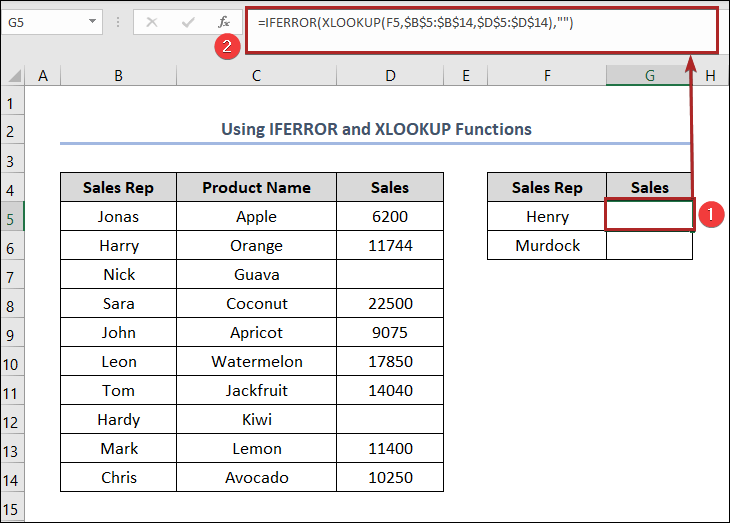
Τέλος, μπορούμε να πούμε ότι ο τύπος μας λειτούργησε αποτελεσματικά και XLOOKUP επιστρέφει κενό αντί για 0.

12. Χρήση των λειτουργιών IF, IFERROR, LEN και XLOOKUP για να επιστρέψετε κενό αντί για 0
Στην ακόλουθη προσέγγιση, η ΕΆΝ , IFERROR , LEN , και XLOOKUP θα μας βοηθήσει να πάρουμε το κενό κελί αντί για το 0. Ας δώσουμε τη διαδικασία παρακάτω βήμα προς βήμα:
📌 Βήματα
- Αρχικά, επιλέξτε το κελί G5 .
- Μετά από αυτό, γράψτε τον ακόλουθο τύπο στο κελί.
=IFERROR(IF(LEN(XLOOKUP(F5,$B$5:$B$14,$D$5:$D$14))=0,"",XLOOKUP(F5,$B$5:$B$14,$D$5:$D$14)),"") Κατανομή τύπου XLOOKUP(F5,$B$5:$B$14,$D$5:$D$14): Η συνάρτηση αυτή αναζητά την τιμή του κελιού F5 στο σύνολο δεδομένων μας, το οποίο εντοπίζεται στην περιοχή των κελιών B5:B14 , και θα εκτυπώσει την αντίστοιχη τιμή στην περιοχή των κελιών D5:D14 Ως τιμή στο Στήλη Δ για την τιμή του F5 είναι κενό, η συνάρτηση θα μας επιστρέψει 0 . Διαφορετικά, θα μας παρέχει αυτή την αξία. LEN(XLOOKUP(F5,$B$5:$B$14,$D$5:$D$14)): Αυτή η συνάρτηση μετράει το μήκος των χαρακτήρων του αποτελέσματος που λαμβάνεται από τη συνάρτηση η συνάρτηση XLOOKUP Στην περίπτωση αυτή, η τιμή είναι 0 .
IF(LEN(XLOOKUP(F5,$B$5:$B$14,$D$5:$D$14))=0,"",XLOOKUP(F5,$B$5:$B$14,$D$5:$D$14)): Η συνάρτηση IF ελέγχει πρώτα την τιμή της η συνάρτηση LEN Αν το αποτέλεσμα της η συνάρτηση LEN είναι 0 ή η λογική είναι αληθινή, η συνάρτηση IF επιστρέφει κενό στο κελί G5 Από την άλλη πλευρά, εάν η λογική είναι ψευδής, η συνάρτηση επιστρέφει την τιμή της η συνάρτηση XLOOKUP .
IFERROR(IF(LEN(XLOOKUP(F5,$B$5:$B$14,$D$5:$D$14))=0,"",XLOOKUP(F5,$B$5:$B$14,$D$5:$D$14)),""): Η συνάρτηση αυτή ελέγχει την απόφαση της η συνάρτηση IF . Εάν η συνάρτηση επιστρέψει ένα κενό κελί, η συνάρτηση IFERROR Διαφορετικά, η συνάρτηση θα μας δείξει την τιμή του αντίστοιχου κελιού στο Στήλη Δ .
- Όπως πάντα, πατήστε ENTER .
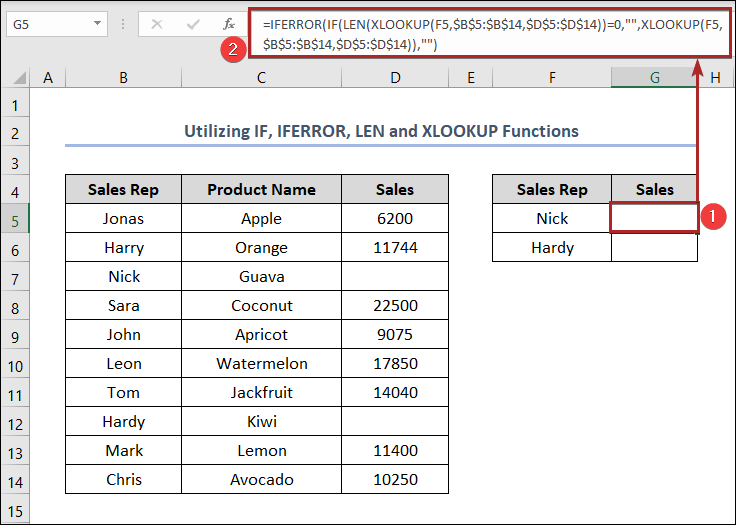
Έτσι, μπορούμε να πούμε ότι ο τύπος μας λειτούργησε με επιτυχία και XLOOKUP επιστρέφει κενό αντί για 0.
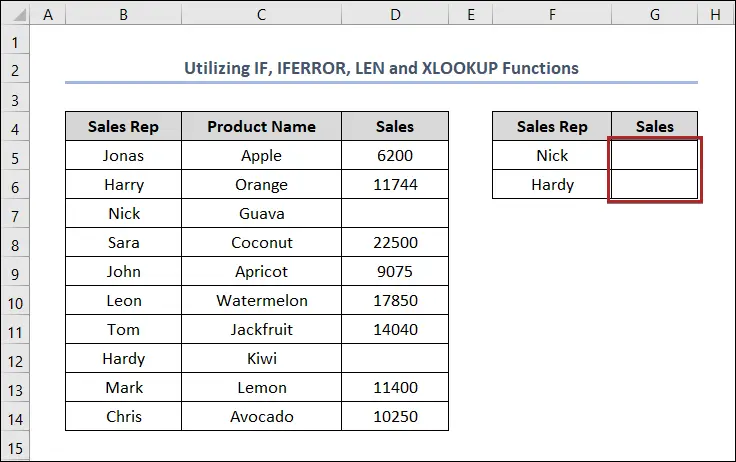
Τμήμα πρακτικής
Για να εξασκηθείτε μόνοι σας, σας παρέχουμε ένα Πρακτική τμήμα όπως παρακάτω σε κάθε φύλλο στη δεξιά πλευρά. Παρακαλώ κάντε το μόνοι σας.
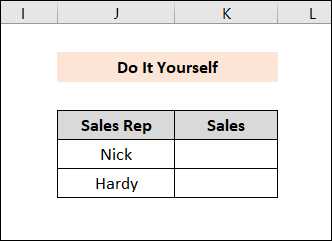
Συμπέρασμα
Αυτό το άρθρο παρέχει εύκολες και σύντομες λύσεις για το πώς XLOOKUP θα επιστρέψει κενό αντί για 0. Μην ξεχάσετε να κατεβάσετε το Πρακτική Σας ευχαριστούμε που διαβάσατε αυτό το άρθρο, ελπίζουμε να ήταν χρήσιμο. Παρακαλούμε ενημερώστε μας στο τμήμα σχολίων αν έχετε ερωτήσεις ή προτάσεις. Παρακαλούμε επισκεφθείτε την ιστοσελίδα μας. Exceldemy για να εξερευνήσετε περισσότερα.

